
Shranjevanje odprtih zavihkov brskalnika vam omogoča reševanje več težav. Po zagonu Chroma se lahko hitro vrnete na zadnjo sejo ali do svojih priljubljenih strani. Končni rezultat je odvisen od možnosti, določenih v brskalniku. V tem članku naši strokovnjaki govorijo o več možnostih za shranjevanje zavihkov v Google Chrome.
Obnovitev zgodovine v Google Chrome
Privzeta nastavitev je beleženje zgodovine obiskov uporabnikov spletnih strani. V primerih, ko seje ni bilo mogoče zaključiti, kot je bilo načrtovano, je ta funkcija morda primerna za obnovo zavihkov..

Na vrhu razširjenega seznama, pod krepkim napisom »Nedavno zaprto« je vrstica, ki označuje število zavihkov. Z miško kliknemo nanjo in odpremo vse strani iz zadnje seje, ki so bile aktivne ob izključitvi brskalnika. Podoben rezultat lahko dosežemo z uporabo vročih tipk. Kombinacija je na zaslonu označena s številko "3". Po zagonu brskalnika ga morate klikniti takoj. Priročnost metode je v tem, da za njeno uporabo ne potrebujete nobene predhodne priprave, jezičke pa lahko obnovite tudi po ponovnem zagonu računalnika..
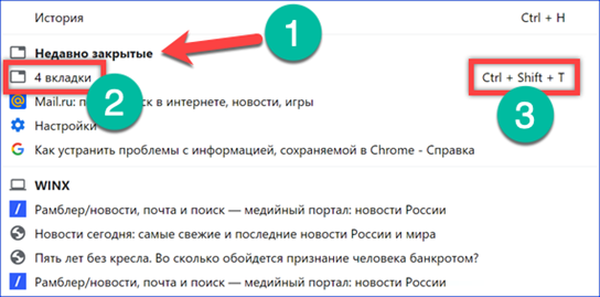
Spremenite domačo stran v brskalniku Google Chrome
Naslednja metoda glede na dosežene rezultate je podobna zgoraj opisani, vendar zahteva spremembe nastavitev začetne strani.
V naslovno vrstico vtipkamo "chrome: // settings". V procesu tipkanja brskalnik prikaže namige s pripravljenimi možnostmi. Pritisnite Enter, da odprete ploščo z nastavitvami brskalnika.
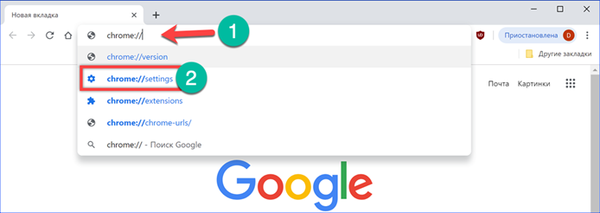
Iščemo razdelek »Zaženi Chrome«. Tri razpoložljive pozicije v njem določajo začetne značilnosti, s katerimi se začne brskalnik. Stikalo nastavite na položaj, ki ga puščica kaže na posnetku zaslona. Zaradi manipulacij se začetna stran Google Chrome spremeni. Vsaka nova seja brskalnika bo odprla zavihke, ki so ostali aktivni v času, ko je bila izključena.
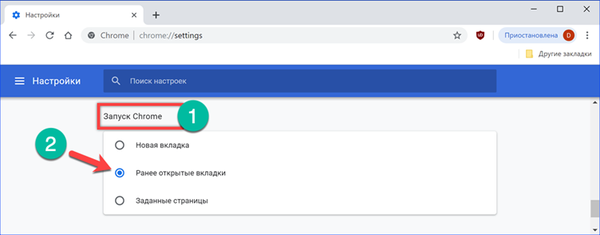
Pripnite zavihke v brskalniku Google Chrome
Želena stran, tako da je vedno pri roki, se lahko pritrdi v oknu brskalnika.
Z desno miškino tipko kliknite zaznamek izbrano stran s klicem v kontekstni meni. Izberite element, označen v okvirju zaslona. Velikost zavihka, izbranega za trajno pritrditev, se zmanjša, tako da je viden samo logotip spletnega mesta.
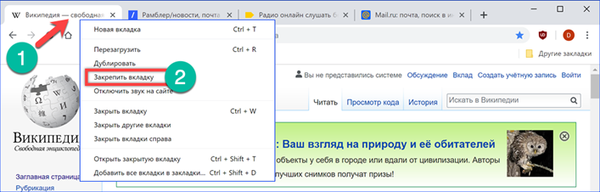
Po ponovnem zagonu Chroma Pripeta stran se samodejno obnovi in postavi levo od začetne strani. Število dodanih zaznamkov na ta način je omejeno le z zdravim razumom in velikostjo monitorja. Ko potreba po nenehnem hitrem dostopu do virov izgine, ga je mogoče sprostiti ali zapreti. V obeh primerih ne bo več obnovljeno poleg začetne strani..
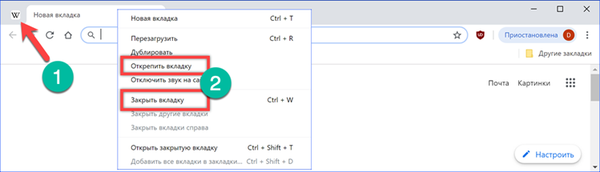
Shranjevanje zaznamka v Google Chrome
Na zavihkih, odprtih v brskalniku Google Chrome, lahko zberete izbor strani za kasnejši hitri dostop.
V aktivnem oknu brskalnika pritisnite bližnjico na tipkovnici "Ctrl + Shift + DUporabniki, ki so bolj navajeni delati z miško, lahko z desno miškino tipko kliknejo kateri koli odprt zavihek, da prikličejo kontekstni meni. V njem izberite zadnjo postavko, označeno na posnetku zaslona z okvirjem.
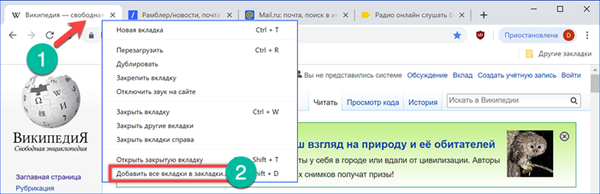
Rezultat katerega koli od teh dejanj bo videz pogovornega okna za shranjevanje. V polju "Ime" dodelite ime mape, v katero bodo shranjeni trenutni zaznamki. Kot umestitev bomo izbrali »Vrstico z zaznamki«. V oknu s strukturo je dovolj, da ga izberete z miško. Kliknite "Shrani", da ustvarite izbor spletnih strani. Lahko pa uporabite gumb "Nova mapa". V tem primeru najprej v oknu s strukturo določimo imenik za shranjevanje. Ustvari nov imenik. Ime uredite neposredno v oknu strukture in kliknite »Shrani«. Nemogoče je kombinirati uporabo polja "Naslov" in gumba "Nova mapa", ker bodo namesto enega imenika ustvarjene dve podmapi.
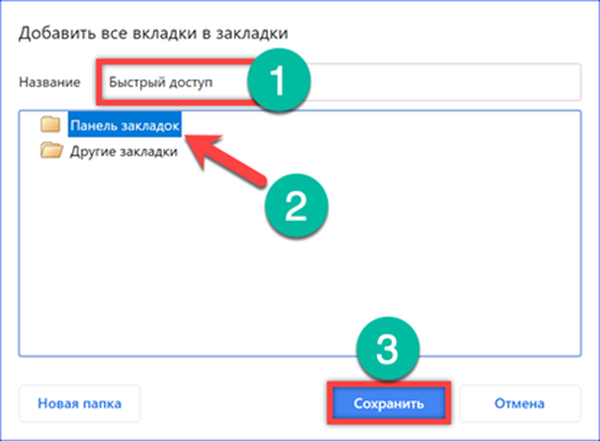
Pod naslovno vrstico bo prikazana nova mapa, ki bo vsebovala zaznamke za vsa spletna mesta, ki so bila odprta v času, ko je bilo izvedeno dejanje. Tako je mogoče ustvariti na primer tematske zbirke za vire, podobne vsebini.

Vrstica zaznamkov, ki se nahaja pod privzeto naslovno vrstico, se skriva, ko greste z glavne strani na katero koli drugo mesto. Če ga želite popraviti in narediti stalno dostopnega, ga kliknite z desno miškino tipko. Na spustnem seznamu dejanj izberite postavko "Prikaži ploščo". Po tem bodo ustvarjene zbirke strani vedno na dosegu roke. Vsebino je mogoče dopolniti s preprosto vlečenjem URL-ja iz naslovne vrstice v želeni imenik na plošči.

Ustvarite bližnjico v brskalniku Google Chrome
Funkcija ustvarjanja bližnjice omogoča pretvorbo izbranega zavihka za shranjevanje v nekakšno popolno spletno aplikacijo.
Pokličemo nadzorni meni brskalnika s klikom na elipso desno od kombinirane vrstice za iskanje naslovov. Razširite vsebino razdelka »Napredna orodja«. V podmeniju izberite "Ustvari bližnjico".

V pojavnem oknu Privzeto je prikazano polno ime spletne strani. Zmanjšamo ga tako, da je priročen za prikaz pri postavljanju bližnjice na namizje sistema Windows. Potrdite polje "Odpri se v ločenem oknu". Postopek zaključimo s klikom na gumb »Ustvari«.
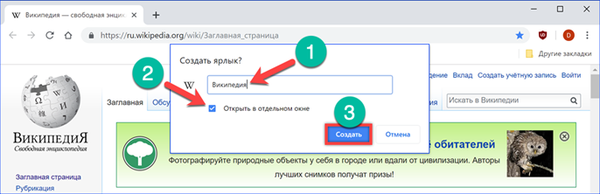
Na namizju se pojavi nova bližnjica z logotipom Wikipedije, zavihka, izbranega za shranjevanje.

Če odprete lastnosti bližnjice, lahko vidite, da sistem to zazna kot spletno aplikacijo.

Shranjeno spletno mesto se začne, v ločenem oknu in po videzu spominja na popolno aplikacijo. V njem ni polja za vnos naslova, nadzorni meni pa je okrnjen v primerjavi z brskalnikom Google Chrome, ki se uporablja v brskalniku. Če si želite vsebino ogledati brez napak, potrebujete internetno povezavo, saj v resnici ne obravnavamo strani, ki je bila prenesena brez povezave, ampak bližnjico, da jo hitro zaženete..

V zaključku
Načini, ki so jih opisali naši strokovnjaki, vam omogočajo, da shranite ali obnovite potrebne zavihke po nenamernem zapiranju Chroma. V Googlovi spletni trgovini lahko poleg tega izberete razširitve, ki preoblikujejo videz. Posledično se okno brskalnika spremeni v nekakšen tablični računalnik, kjer so shranjena mesta videti kot ikone aplikacij.











